word综合排版练习
实验2 word综合排版(一)
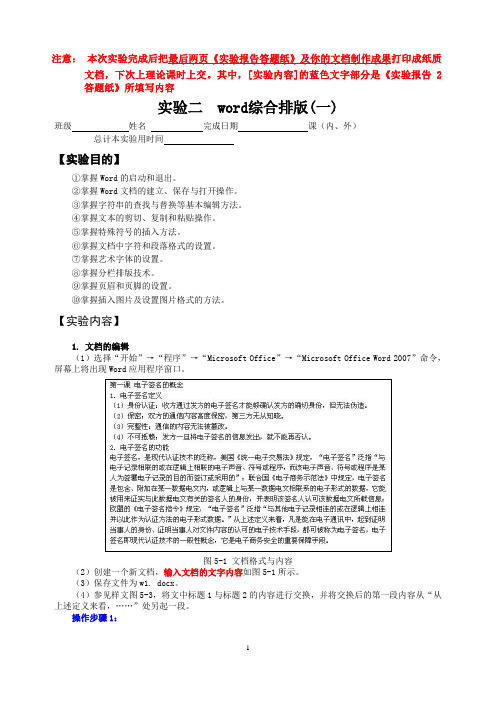
注意:本次实验完成后把最后两页《实验报告答题纸》.........打印成纸质.............及你的文档制作成果文档,下次上理论课时上交。
其中,[实验内容]的蓝色文字部分是《实验报告2答题纸》所填写内容实验二 word综合排版(一)班级姓名完成日期课(内、外)总计本实验用时间【实验目的】①掌握Word的启动和退出。
②掌握Word文档的建立、保存与打开操作。
③掌握字符串的查找与替换等基本编辑方法。
④掌握文本的剪切、复制和粘贴操作。
⑤掌握特殊符号的插入方法。
⑥掌握文档中字符和段落格式的设置。
⑦掌握艺术字体的设置。
⑧掌握分栏排版技术。
⑨掌握页眉和页脚的设置。
⑩掌握插入图片及设置图片格式的方法。
【实验内容】1. 文档的编辑(1)选择“开始”→“程序”→“Microsoft Office”→“Microsoft Office Word 2007”命令,屏幕上将出现Word应用程序窗口。
图5-1 文档格式与内容(2)创建一个新文档,输入文档的文字内容如图5-1所示。
(3)保存文件为w1. docx。
(4)参见样文图5-3,将文中标题1与标题2的内容进行交换,并将交换后的第一段内容从“从上述定义来看,……”处另起一段。
操作步骤1:(5)在正文第一段和第二段中,查找文字“电子签名”、“数据”,分别替换为红色字体、加粗。
样式如图5-3所示。
操作步骤:①首先选中正文第一段和第二段下的内容,然后选择“编辑”→“替换”命令,在弹出的“查找和替换”对话框中单击“替换”选项卡,在“查找内容”文本框中输入“电子签名”,在“替换为”文本框中,输入“电子签名”。
②单击“高级”按钮,注意选中“替换为”中的文本内容,再选择下方的“格式”→“字体”命令,在弹出的对话框中选择“字体颜色”为“红色”,“字形”为“加粗”。
单击“确定”按钮,再单击“全部替换”按钮。
③替换后弹出如图5-2所示对话框,单击“否”按钮结束本次替换操作。
图5-2 “替换”询问框④按上述方法对“数据”进行相同的操作。
word排版习题

word排版习题WORD 练习题第一题根据下列要求完成下段文本的编排.1.将标题(居中)下第一段中的“海水”全部改为蓝色、行楷、倾斜、2号字“河水”,并加着重号。
2.将标题文字设置成斜体绿色字。
3.将“海洋里的鱼类品种繁多,……“所在段落设置行距为1.1倍行距,字间距加宽1磅。
4.设置页脚文字为“水中生物“(不包括引号)。
5.为文字“海洋里的鱼类品种繁多,不能一概而论。
”设置底纹填充色为黄色、下线、黑体、阳文。
6.以文件名“鱼类需要喝水吗?”存本文于“我的文档”鱼类需要喝水吗?由于海水鱼类血液和体液的浓度高于周围的海水,水分就从外界经过鱼鳃半渗透性薄膜的表皮,不断地渗透到鱼体内,因此,海水鱼类不管体内是否需要水分,水总是不间断地渗透进去。
所以海水鱼类不仅不需要喝水,而且还经常不断地将体内多余的水分排队出去,否则,鱼体还有被危险。
海洋里的鱼类品种繁多,不能一概而论。
虽然,海水浓度高,但极大部分软骨鱼体内血液里,含有比海水浓度更高的尿素,因此,和淡水鱼一样,也不需要喝水。
而生活在海洋里的硬骨鱼,则由于周围海水浓度高于体内的浓度,体内失水情况相当严重,需要及时补充水分,因此,海中的硬骨鱼是需要大口大口地喝水。
第二题根据下列要求完成下段文本的编排.1.录入文字,一次性将各段首行缩进2字符。
2.交换第一段、第二段文字,将正文三、四段合为一段。
3.将句子“含羞草为什么会有这种奇怪的行为?”设置成七彩霓虹的动态效果。
4.将“含羞草的叶子非常有趣,……”所在段落设置段前距为6磅、段后距为8磅,设第一段行中的双倍行距,第二段行距30磅。
5.设置页脚,页脚文字为“含羞草”三个字(不包括引号)。
6.给文中“含羞草”三字加绿色边框。
7.对正文(不包括红框内的题目部分“添加行号,起始行号为2,其他使用缺省设置。
8.以文档名“含羞草.D OC”保存到桌面。
含羞草是一种叶片会运动的草本植物。
身体开头多种多样,有的直立生长,有的爱攀爬到别的植物身上,也有的索性躺在地上向四周蔓生。
Word排版综合练习

Word排版综合练习
1、插入艺术字“花的勇气”(第三行第四列),设置艺术字格式为:
黑体、36号,加粗,形状为“腰鼓”,“文字环绕“方式为:穿越型;
2、插入一个横排文本框,将第一段文字置于这个文本框中。
文本
框无外框线;填充颜色为淡紫色,文本框版式设置为“衬于文字下方”。
3、插入“自选图形”中“星与旗帜“的第四行第二个形状,将最
后一段文字置于其中,并设置为填充色金色,线条色淡紫色,粗细为1.75磅,“文字环绕”为衬于文字下方。
4、插入桌面“花的图片”,改变其大小位置,“文字环绕”设置
为“紧密型”。
5、设置页面边框。
方法为:单击“格式”菜单下的“边框和底纹”
选项,单击第二个标签“页面边框”,单击“艺术型”后的下拉菜单,选一种自己喜欢的样式,然后单击“确定”。
WORD排版综合训练

4)把“赛场上的裁判…… ……老师,你们辛苦了!”之间的文字段落转变成文本框,设置文本框线型为4.5磅文武线(上细下粗)、桔黄色。
温馨提示:保存文件
一首老歌写得好:“军功章有我的一半,也有你的一半。”让我们把这句歌词和着掌声送给我们拼搏力量的来源吧!
力量
在整个赛场中,观众也许是无法体会运动员的那种激情,运动员也许无法体会到坐在席上的那一份期盼,那一份激动,但就是有着这一种互动,让我们整个赛场一浪高过一浪,今天赛场是你的舞台,挥散这一份魅力,这一份潇洒吧!
实例:校运特刊
效果
原文
赛场上的裁判
回顾历史,经历了多少大大小小奥、亚运会,但是人们在观看运动会时只注重运动员在赛场上的风采,只一遍又一遍的赞赏Hale Waihona Puke 们在赛场上如何的拼搏,如何的勇敢。
也许,人们早已忽视了赛场上的裁判老师。裁判们在赛场上默默地为运动员们服务着。他们为运动员们设置比赛场地,为营造公正的比赛环境,使运动员们能顺利、安心的进行每一场比赛。他们甘心为运动员们做好一切的后勤工作。
观众席上已是欢呼的海洋,那一份的向往,那一份的希望在这一刻完全爆发,目光随着那份激情跳跃在这一刻。
步骤
1)将纸张设置成A4,上下左右页边距为2CM。
2)在标题处插入一个自选图形,类型自定(可参照效果图);设置为上下环绕;要求设置一定的填充效果,并把线条设置为无线条颜色;添加两行文字:“校运特刊”和“第一期”,并设置“校运特刊”这一行文字为隶书、初号、红色、分散对齐;设置第二行“第一期”为黑体、红色、一号、居中对齐。
WORD编辑排版练习

注:图片可以自己任意找,每组选做一题。
WORD编辑排版练习练习题目一:1.插入艺术字(第三行第四列),艺术字形状:细上弯弧。
2.插入图片(图片从INTERNET网上下载自然风景图片)3.图片环绕格式:穿越型。
4.图片叠放次序:置于底层。
5.插入页码6.正文第二段:阴文,段落行距固定值:20磅。
7.将正文文字置于一个文本框中。
文本框无外框线;填充颜色为淡紫色;填充效果为横向。
8.正文第一、二、三、四段的字体颜色为绿色;五、六段的字体颜色为蓝-灰色;第七段之后的各段字体颜色为深蓝色。
欣赏人生人生需要用一颗善感的心灵去欣赏,而不要只用一双忙碌的眼睛去观看。
因为人生中如果缺乏欣赏,就缺少了应有的乐趣。
欣赏就是赏识和领略,就是用心灵去感受视线之内的那一份美好。
落日晚霞、霜叶秋林需要欣赏,晓风残荷、敲窗冷雨也需要欣赏,鸟啼而欣然有会,花落而潇然自得。
可见,自然界中一景一物,都有妙境。
人际之间,同样需要欣赏。
欣赏别人是一种尊重,被人欣赏是一种承认,无人欣赏则或许是一种不幸和悲哀。
欣赏别人的豁达真诚,从而陶冶自己的情操;欣赏别人的博学多才,从而营养自己的智慧;欣赏别人精湛的作品,从而提升自己的艺术水准……欣赏是一种互补,是一种冶炼,是艺术升华前的一种酝酿、一种喷薄欲出的激情。
欣赏高山,自会在高山的巍峨中找到强悍和凝重;欣赏大海,自会在大海的澎湃中感悟到气度与洗礼;欣赏大树,自会在大树的伟岸中获得自立和尊严;欣赏小草,自会在小草的葳蕤中汲取执著与希望。
欣赏不同于好奇,它需要有一双睿智而又真诚的眼睛;欣赏也不同于猎艳,它需要具备高尚、敏锐和爱美的心灵。
无知,便无欣赏。
欣赏需要一种理性的深度。
不然,会流于简单的艳羡和盲从。
所以,欣赏需要新颖的角度、独具的慧眼。
正如明代学者洪应明所言:雨余观山色,景象便觉新妍;夜静听钟声,音响尤为清越。
一个失去欣赏之情的人是可悲的,因为他的心灵已经十分衰老。
如果,不相信自己注定就是平庸之辈,就应该学会在欣赏别人的同时,试着把自己投入到竞争的洪流之中,以自信取代自卑,以奋争代替不满,活出自己欣赏的模样!练习题目二:1)第一段格式:楷体、五号,首行缩进2字符。
WORD排版习题

WORD排版习题实验一: WORD排版的基本与综合操作实验目的:1、掌握字符格式、段落格式、项目符号和编号、边框和底纹的设置;2、掌握分栏、制表位、首字下沉的设置;3、掌握背景的设置;4、掌握文档的页面设置5、掌握图形文件和自选图形的插入及其格式的设置6、掌握复杂表格的制作7、掌握数学公式的输入8、掌握数学函数图像的绘制和立体图形的绘制实验重点:综合排版操作、复杂表格的制作、数学公式的输入实验难点:综合排版操作、复杂表格的制作、数学公式的输入、图像的绘制实验内容:实验题一:打开文档A1.doc,进行如下操作。
1、设置页眉和页脚,在页眉左侧录入“办公软件精粹”,字体为斜体,右侧插入页码域,格式为“第X页共Y页”。
2、按样文将相应段落设置为两栏格式,设分隔线。
3、将标题设置为艺术,式样为艺术字库中的第5行第5列,环绕方式:上下型。
4、将副标题“世界最流行的办公集成应用软件”字体设为楷体、三号、加粗、右对齐。
5、设置正文第一段为“首字下沉”格式,下沉行数:三行。
6、为正文第一段(除首字外)添加蓝色底纹,字号设为小四号。
7、在倒数第三段插入图片,图片为TU2-4.bmp,设置图片高度3.43cm,宽度4.87cm,环绕方式:四周型。
8、对全文进行拼写检查,按照“建议”更改单词9、在文章末尾插入一个3行5列的表格,将表格设置为表格自动套用格式中的“列表8”实验题二:打开A2.doc,进行如下操作1、置纸张方向为纵向,正文的文字方向为竖排。
2、设置页眉和页脚,在页眉左侧录入“数学中的矛盾”,右侧插入页码,格式为“第X页共Y页”。
3、将标题设置为艺术字,式样为艺术字库中的第4行6列,环绕方式:上下型,设置艺术字:阴影样式7。
4、将正文第一段设为段前15磅,段后6磅,其余各段设为段后6磅。
5、将正文第2、3段字体设为楷体、深蓝色,1、4段字体设为隶书、蓝色。
6、为正文第1段第1行的前两个字“数学”插入批注“研究空间形式和数量关系的科学”。
练习题word排版
练习题word排版练习题 Word 排版Word 是一款功能强大的文字处理软件,它不仅可以帮助我们编辑和排版文档,还可以应用各种排版样式和技巧,使得文档呈现出美观、整洁的效果。
在本篇文章中,我们将学习一些练习题,通过实践来提升我们在 Word 中的排版能力。
1. 段落排版练习请打开 Word 并创建一个新的文档,在新的文档中完成以下练习:(1)设置标题样式:将第一个标题设置为“练习题一”,并将其字体大小设置为18号,加粗。
(2)插入一个文本框:在文档的开头插入一个文本框,并在文本框中输入一段包含至少五个句子的文字。
(3)设置首行缩进:将下面两段文字设置为首行缩进,缩进距离为2个字符。
(4)添加行间距:将下面两段文字的行间距设置为1.5倍。
2. 列表排版练习请在文档中继续完成以下练习:(1)创建一个有序列表:使用有序列表来表示下面几个观点:a. 第一个观点b. 第二个观点c. 第三个观点(2)创建一个无序列表:使用无序列表来表示下面几个要点: - 第一个要点- 第二个要点- 第三个要点3. 表格排版练习请在文档中继续完成以下练习:(1)创建一个简单的表格:创建一个3行3列的表格,并在每个单元格中填充一些文字,使得表格看起来整齐美观。
(2)合并单元格:将表格中的第一行的三个单元格合并为一个单元格,并将合并后的单元格的文本设置为“合并后的单元格”。
4. 图片排版练习请在文档中继续完成以下练习:(1)插入图片:从你的电脑中选择一张图片,并将其插入到文档中适当的位置。
(2)设置图片样式:对插入的图片应用适当的图片样式,如添加边框、应用阴影等。
5. 页面设置练习请在文档中继续完成以下练习:(1)设置页边距:将文档的上、下、左、右页边距设置为2.5厘米。
(2)添加页眉和页脚:在文档的顶部添加一个包含文档标题的页眉,并在底部添加一个包含页码的页脚。
(3)分节符设置:在文档的第二页之后插入一个分节符,并在新的节中设置不同的页边距。
word图文表混合排版试题及答案
图文表混合排版一、单项选择题:(每小题2分,共60分)1.在文档中插入一个图片做为背景,文字和图片的环绕方式为( )。
A.四周型B.紧密型C.浮于文字上方D.衬于文字下方2.在Word 2010中,下列对象中不能直接在其中添加文字的是( )。
A.图片B.文本框C.使用绘图工具绘制的椭圆D.使用绘图工具绘制的矩形3.在Word 2010中,要给整个页面加一个花纹效果的艺术边框,应该在打开“边框和底纹”对话框,然后( )A.点击“边框”选项卡,选择“设置”下“三维”项B.点击“页面边框”选项卡,选择“线形”下的“艺术型”项C.点击“底纹”选项卡,选择“图案”下“式样”项D.点击“边框”选项卡,选择“设置”下“自定义”项4.关于插入艺术字,以下说法正确的是( )。
A.插入艺术字后,既可以改变艺术字的大小,也可以移动其位置B.插入艺术字后,可以改变艺术字的大小,但不可以移动其位置C.插入艺术字后,可以移动艺术字的位置,但不可以改变其大小D.插入艺术字后,既不能移动艺术字的位置,也不能改变其大小5.下列哪一种是艺术字不支持的版式( )。
A.四周型B.浮于文字上方C.衬于文字下方D.宽松型6.删除文本框的边框,应( )。
A.选中文本框的边框,按Delete键B.选中文本框的边框,点击鼠标右键,选取删除C.选中文本框,在“设置文本框格式”中选取“颜色和线条”选项,选择“无线条颜色”D.文本框的边框不能删除7.在文档中加入图片,应该使用哪个选项卡( )。
A.文件B.开始C.插入D.页面布局8.在Word 2010文档中插入一个图片,使图片按比例缩放应选用( )。
A.拖动图片边框线中间的控制柄B.拖动图片四角的控制柄C.拖动图片边框线D.拖动图片边框线的控制柄9.下列中我们可以自由的插入艺术字。
( )A.计算器B.画图C.Word 2010D.资源管理器10.下列操作不能在Word 2010文档中加入图形的是( )。
37综合排版练习6
Word-编辑排版练习6上传。
1.将标题居中,设置为3号字,加粗,段后间距设为1.5行;2.将所有正文部分内容设置首行缩进2字符,行间距为20磅;3.将正文第一段文字左右缩进各2厘米;4.将文章最后一句话设置为靠右,加粗;5.将纸张类型设置为B5,上、下、左、右边距均为2厘米。
6.将下面这张图片插入文稿中的适当位置,版式设置为四周型。
【文稿编排素材】中国家庭:教育一个独生子女成人的艰辛史中国家庭的核心是孩子。
因为每个家庭的中心全部围绕着孩子在艰辛而努力的运转着。
父母蹉跎一生,只为孩子过得好。
虽然这种美丽情结延续千年,但在教育孩子的问题上,年轻的“美式教育”却领先我们文明古国有“古老”的时间,这点无可辩驳。
下面就谈谈中国家庭教育一个独生子女成人的艰辛史——十月怀胎。
从胎教开始,一个字“累”,怀孕的妈妈得多听音乐,从肚子里开始培养宝宝的音乐兴趣和天份,梦想着将来成为“贝多芬”第二。
更不嫌累的参加各种繁杂的胎教班,从吃、喝、坐、行等等方面,惟恐怠慢和不妥,只怕影响孩子的健康和文艺天赋。
宝宝出生,清脆的哭啼,预示母亲“苦难”的结束,而始做父亲的累才开始,没日没夜的忙碌,伺候老婆和孩子。
辛苦地较宝宝哑哑学语,含糊不清的“妈妈”、“爸爸”的宝贝幼语,就是有再多的辛苦和委屈也被这亲切的呼唤给溶解得荡然无存,一个说不出的“累”。
以为会说话会走路,就轻松了,艰辛才真正的开始。
孩子上幼儿园,只要教学质量高的,无论多贵的,哪怕省吃俭用,也在所不惜,自我安慰着说,就一个孩子,怎么也得找个好的幼儿园,为孩子的未来打基础。
于是把本应该买车的钱,全都奉献给了孩子的启蒙教育上,宁愿早起贪黑挤公交也无怨无悔。
更甚者,想到不能落在别人的孩子后面,就给孩子报名参加这个英语绘画班那个舞蹈和钢琴班的,甚至足球篮球班、武术班等等,恨不得把孩子打造成神童。
孩子累,父母更累,还多了个“操心”!九年义务教育,国家给予免费。
以为可以节省孩子上学的费用,其实又算错了。
Word文档的排版练习3
要求:先建立一个以自己学号姓名命名的文件夹,所有文件存在里面
一、汉字录入
1、在以下表格中正确录入自己的姓名及学号。
2、正确录入教材第1页倒数第一段内容,文本中的英文、数字按西文方式,标点符号按中文方式。
3、整个录入的文本以文件名“JSJ1.DOC”保存在学号文件夹中。
二、WORD编辑和排版
打开上面的文件JSJ1.DOC,完成如下操作,以“计算机1.DOC”为文件名另存于学号文件夹下。
1、页面设置:纸张16开,纵向;页边距上、下、左、右均为2.5cm;
2、排版设置:标题为“计算机起源”黑体三号粗体居中,段前段后各隔22磅;正文为宋体小五号两端对齐,行距为1.5倍行距,段间距为9磅,首行缩进2个字符;
3、将正文第一个字设置首字下沉,楷体,距正文0.7cm;
4、设置页眉为自己的姓名,居中对齐、宋体四号、红色,置于居中位置,页脚为页码;
5、在内容右上方制作艺术字“计算机起源”(要求:华文行楷、艺术字形状为正三角形、选择一种自认为好看的“纹理”填充效果,图文紧密环绕);内容下方绘制“五星”图形,红色,图形衬于文字下方
6、设置背景颜色为淡黄色,且打印预览中也显示淡黄色;
7、用替换功能将正文所有“计算机”一词的格式设置为黑体、红色、
粗斜体。
三、表格制作
制作一张6×6表格,纵向、横向第二个单元格开始分别输入四个学生的名字和四门考试科目;
第一个单元格绘制斜线表头,输入“姓名”、“科目”;
表格内容居中,表格边框使用1.5磅红色的线条,整个表格文字居中,设置文字环绕为“环绕”,行高、列宽适宜,使用浅色背景;。
- 1、下载文档前请自行甄别文档内容的完整性,平台不提供额外的编辑、内容补充、找答案等附加服务。
- 2、"仅部分预览"的文档,不可在线预览部分如存在完整性等问题,可反馈申请退款(可完整预览的文档不适用该条件!)。
- 3、如文档侵犯您的权益,请联系客服反馈,我们会尽快为您处理(人工客服工作时间:9:00-18:30)。
Word 2003课程任务(三)
【任务题目要求】
(一)在d:盘新建一个以“班级+姓名”为名的WORD文档;将本文档中示例文章1的内容录入到新建的空白word文档中,存盘到的上述文件夹中。
(二)综合学到的word2003排版技术,完成示例文章1的排版:
1、设置标题格式:“居中”“黑体”“一号”“阳文”“双下划线”“深蓝色”,字符间距加宽“1.5磅”,并加“深蓝色”“1.5磅边框线”“红色”底纹;
2、设置正文格式:首行缩进“2个字符”、字体为“幼圆”、字号大小为“小四”、行间距为固定值“18磅”;
3、将正文中第1至第6段中的“计算机”替换为“深蓝色”“黑体”,带着重号;
4、将文中“计算机发展总趋势”设置为“二号”“红色”,“算”和“发”降低10磅,“总趋势”设置成增大带圈文字,设置段落格式:段前“1行”段后“1行”;
5、将正文的第2段至第6段加上红色的“项目符号”;
6、将第1段设置成分栏:“2栏”、“加分隔条”;
7、设置最后一段格式:“文字竖排”,并加上“红色”“2磅”“双细线边框”,使用“阴影样式”阴影,颜色为“玫瑰红”;
8、将文中“巨型化”设置为:字号“三号”、字体“楷体_GB2312”、颜色“红色”、字体效果“七彩霓虹”;使用格式刷将设置好的格式应用于文字“微型化”“网络化”“智能化”;
9、设置页眉为“姓名:×××班级:××××××Word综合”,页脚“第×页共×页”,格式都设置为:字体“华文中宋”、字号“五号”、“居中”对齐;
10、页面设置:“A4”、上下页边距“2厘米”、左右页边距“2厘米”、装订线“0.3厘米”
11、在文中插入剪贴画中的图片”日出日落”的第五张,设置图片高度“4厘米”、宽带“6厘米”;
(三)将示例文章2录入并按要求排版。
(1)将正文字体设置为“隶书”,字号设置为“小四”。
(2)将正文内容分成“偏左”的两栏。
设置首字下沉,将首字字体设置为“华文行楷”,下沉行数为“3”。
示例文章1:
示例文章2:。
